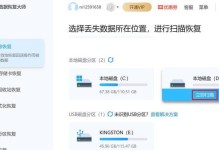随着笔记本电脑的普及,我们经常会遇到系统问题或者需要更换新系统的情况。而使用U盘装系统成为了一种方便快捷的方式。本文将为大家详细介绍如何使用U盘装笔记本系统的教程软件,让你轻松解决系统问题。

准备工作:选购合适的U盘
在开始之前,首先需要选择一款容量足够且质量可靠的U盘。建议选择容量不低于16GB的U盘,以保证装系统所需的空间足够,并且要注意选择正规品牌,避免出现数据丢失或者安全隐患。
下载系统安装文件:选择合适的系统版本
根据自己的需求和电脑配置,选择合适的系统版本进行下载。目前市面上主流的系统版本有Windows、macOS等,需要根据自己的电脑型号和个人需求进行选择。同时,确保下载的安装文件来源可靠,以避免安全风险。
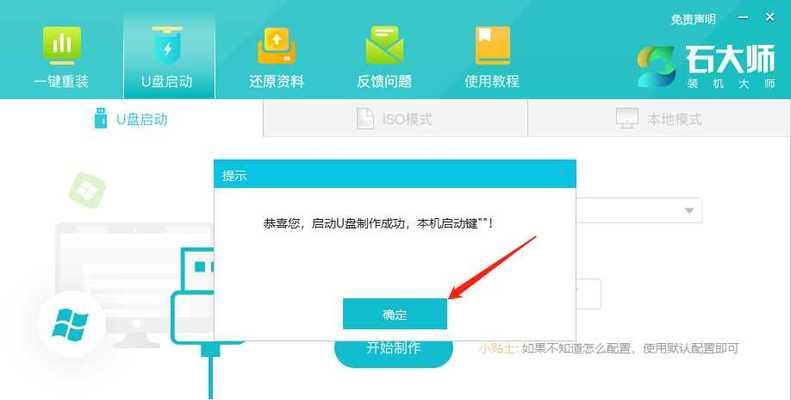
制作U盘启动盘:利用专业工具
为了将系统安装文件转换成可启动的U盘,我们需要借助一款专业的制作工具。常见的工具有Rufus、WinToUSB等,根据个人喜好和操作习惯进行选择。安装并打开工具后,按照软件的提示进行操作,选择下载好的系统安装文件和目标U盘,然后开始制作启动盘。
设置BIOS:调整启动顺序
在使用U盘装系统之前,需要进入电脑的BIOS设置界面,将启动顺序调整为从U盘启动。每个笔记本电脑的BIOS设置方法略有差异,一般情况下可以在开机时按下F2或者DEL键进入BIOS设置界面。进入BIOS后,找到“Boot”或“Startup”选项,将U盘启动项移动到首位。
重启电脑:进入U盘启动界面
完成了BIOS设置后,保存并退出设置界面。然后重新启动电脑,此时电脑会自动从U盘启动,并进入U盘的系统安装界面。在这个界面上,我们可以选择安装或者修复系统,根据个人需求进行选择。

安装系统:按照向导完成安装
根据系统安装界面的提示,选择语言、键盘布局等设置,然后点击“下一步”开始安装。在安装过程中,我们需要选择系统安装的目标磁盘,并进行分区和格式化操作。同时,还可以根据个人需求进行其他设置,如设置用户名、密码等。
等待安装完成:耐心等待系统安装
系统安装过程可能会花费一段时间,具体时间根据电脑配置和系统版本而定。在安装过程中,我们需要耐心等待,并不断注意系统安装界面的提示信息。一旦安装完成,系统会自动重启。
系统优化:安装驱动和软件
系统安装完成后,我们还需要进行一些优化工作。需要安装电脑所需的驱动程序,以保证硬件的正常工作。根据个人需求安装必要的软件,如办公软件、杀毒软件等。
数据迁移:备份和恢复个人文件
在安装系统之前,我们需要提前备份好个人文件和重要数据。而在系统安装完成后,我们可以将之前备份的数据恢复到新系统中,以保证个人文件的完整性。
系统激活:输入产品密钥
根据系统版本的不同,有些系统需要输入产品密钥进行激活。在系统安装完成后,会有一个激活界面提示我们输入密钥,根据个人购买的正版密钥进行输入。
系统更新:安装最新的补丁和驱动
安装系统之后,我们还需要进行系统更新,以确保系统的安全性和稳定性。打开系统设置界面,找到“更新与安全”选项,然后点击“检查更新”进行系统更新。同时,也需要及时安装硬件驱动的最新版本,以保证硬件的正常工作。
备份重要文件:确保数据安全
在使用新系统一段时间后,我们还需要定期备份重要文件,以防数据丢失或者系统问题导致文件损坏。可以使用云存储、外部硬盘等方式进行数据备份,选择适合自己的方式进行操作。
系统维护:定期清理和优化
使用U盘装系统后,也需要定期进行系统维护。可以利用系统自带的清理工具清理垃圾文件,优化系统性能。同时,还可以定期进行病毒扫描和系统修复,以保证系统的稳定和安全。
遇到问题:寻求帮助与解决
在使用U盘装系统的过程中,难免会遇到一些问题。如果遇到无法解决的问题,可以通过搜索引擎、官方论坛等途径寻求帮助。也可以向身边有经验的朋友咨询,共同解决问题。
U盘装系统,轻松又便捷
通过使用U盘装笔记本系统的教程软件,我们可以轻松快捷地解决系统问题,避免频繁寻找维修点或者安装师傅。只需准备好合适的U盘,选择合适的系统版本,按照教程步骤进行操作,即可实现系统的一键装载。让我们摆脱繁琐的操作步骤,享受快速安装系统的便利。